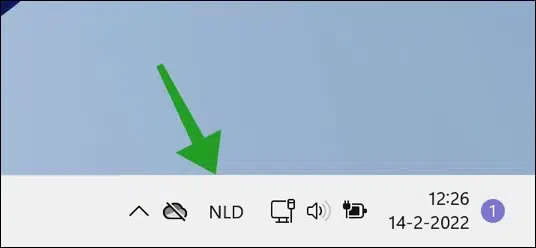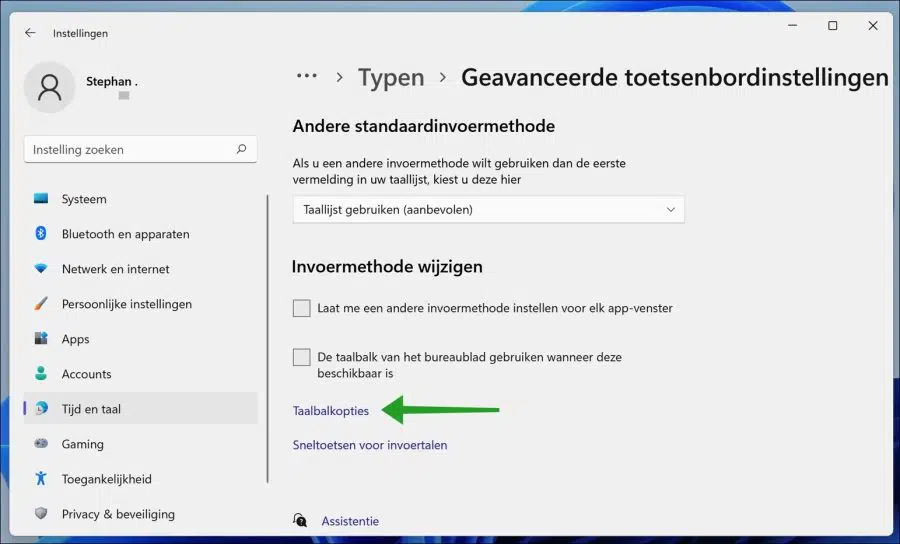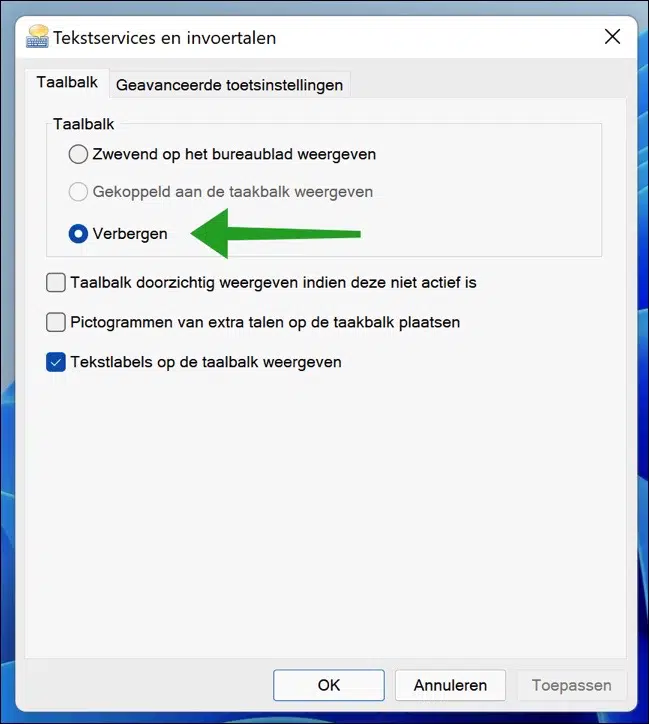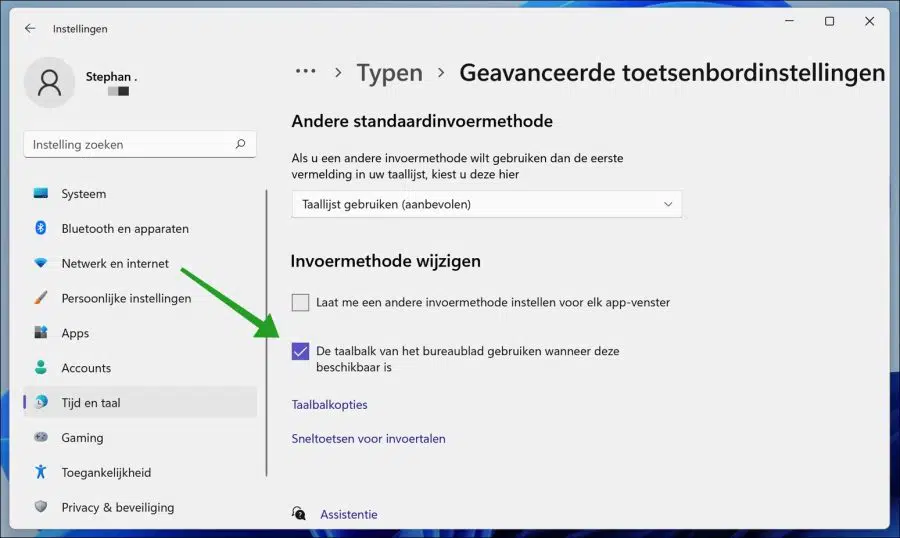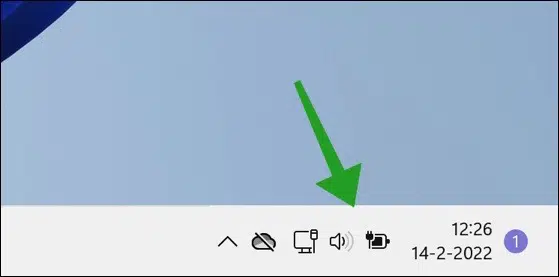Une question fréquemment posée est de savoir si la méthode de saisie de langue peut être supprimée de la barre des tâches dans Windows 11. Le sélecteur de langue de saisie aide les utilisateurs à changer rapidement la disposition du clavier dans Windows.
Il s'avère que si vous définissez une langue spécifique, par exemple « Néerlandais / Belge », une double ligne s'affiche, ce qui rend la barre des tâches plus épaisse et les icônes ne s'alignent plus correctement.
Pour résoudre ce problème, vous pouvez supprimer le sélecteur de langue de saisie de la barre des tâches.
Vous trouverez ci-dessous une image du sélecteur de langue de saisie que vous pouvez masquer dans Windows 11.
Vous pouvez alors toujours changer de langue de saisie, mais avec une combinaison de touches, à savoir la combinaison de touches ALT + MAJ.
Supprimer le sélecteur de langue de saisie de la barre des tâches dans Windows 11
Il existe deux façons de supprimer la langue saisie dans la barre des tâches. Vous pouvez utiliser le supprimer une langue de saisie supplémentaire ou supprimez simplement le sélecteur de langue de saisie via les paramètres.
Masquer le sélecteur de langue de saisie dans la barre des tâches
Faites un clic droit sur le bouton Démarrer. Cliquez sur Paramètres dans le menu. Cliquez sur Heure et langue à gauche. Cliquez ensuite sur Saisie, puis sur Paramètres avancés du clavier.
Cliquez sur le lien « Options de la barre de langue ».
Cliquez ensuite sur « Masquer » dans les options de la « Barre de langue ». Cliquez sur Appliquer puis sur OK.
Pour ensuite masquer le sélecteur de langue de saisie dans la barre des tâches, activez l'option « Utiliser la barre de langue du bureau lorsqu'elle est disponible ».
Ci-dessous vous pouvez voir le résultat.
Lire aussi:
- 15 conseils pour l'Explorateur Windows dans Windows 11
- Changer le code PIN ou le mot de passe dans Windows 11
- Installez Windows 11 sur un PC non pris en charge
- Nettoyer le registre Windows 11 ? C'est ainsi!
- 8 conseils pour rendre Windows 11 plus rapide
J'espère que cela vous a aidé. Merci pour la lecture!